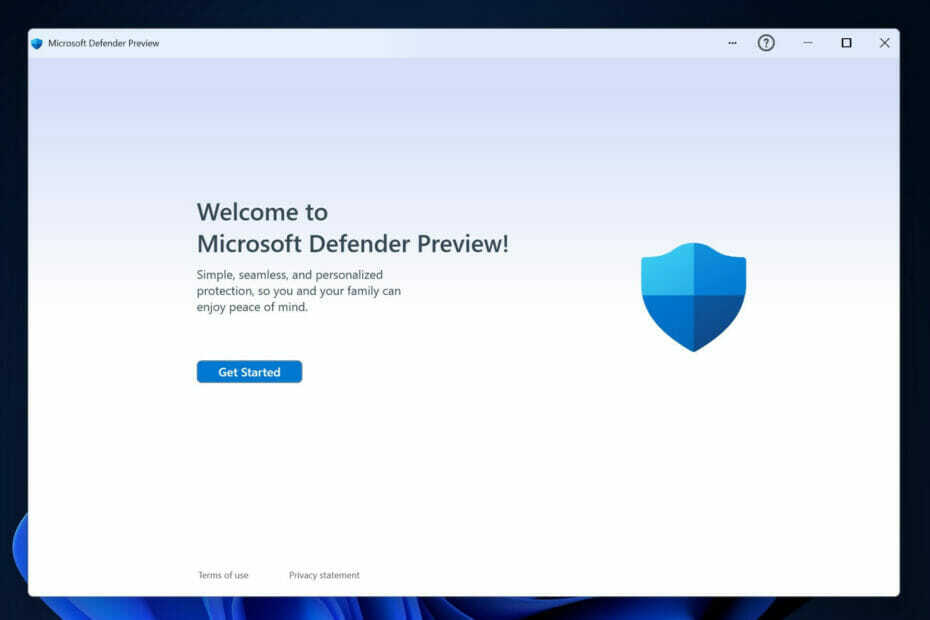Lengvas būdas įdiegti Apple USB įrenginio tvarkyklę savo Windows 11
- Apple Mobile Device USB tvarkyklė yra nedidelė programinės įrangos dalis, padedanti prijungti Apple įrenginį prie kompiuterio.
- Ryšys padeda perkelti failus iš mobiliojo įrenginio į kompiuterį ir atvirkščiai.
- Tačiau USB tvarkyklė neįdiegiama automatiškai, todėl prieš naudojant gali tekti ją atsisiųsti ir įdiegti.
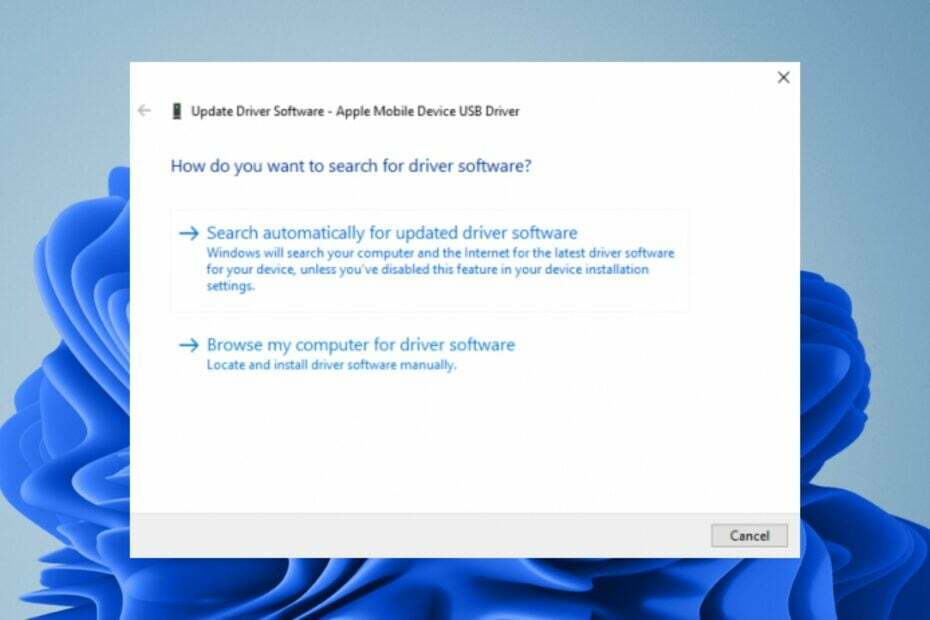
XĮDIEGTI PASPUSTELĖT ATSISIUNČIŲ FAILĄ
REMIAMAS
- Atsisiųskite „Fortect“ ir įdiekite savo kompiuteryje.
- Pradėkite įrankio nuskaitymo procesą ieškoti sugadintų failų, kurie yra jūsų problemos šaltinis.
- Dešiniuoju pelės mygtuku spustelėkite Pradėti remontą kad įrankis galėtų pradėti taisymo algoritmą.
- Fortect atsisiuntė 0 skaitytojų šį mėnesį, įvertino 4,4 balo TrustPilot
Iki šiol jūs jau žinote, kaip tai padaryti atnaujinti tvarkykles savo kompiuteryje ir kodėl tai svarbu daryti. Apple Mobile Device USB tvarkyklė yra programinė įranga, padedanti prijungti Apple įrenginius prie kompiuterio. Tai leidžia perkelti failus, vaizdus, muziką ir vaizdo įrašus iš įrenginio į kompiuterį ir atvirkščiai.
Taip pat galite prijungti Apple įrenginius prie kompiuterio, kad juose įdiegtumėte bet kokią programinę įrangą ar programą. Jei nežinote, nuo ko pradėti, šiame straipsnyje pateikiame nuoseklų metodą, kaip įdiegti tvarkykles, kad galėtumėte sujungti du įrenginius.
Kaip prijungti „Apple“ telefoną prie „Windows 11“?
Jei naudojate „Windows“ kompiuterį ir „Apple“ įrenginį, galite juos prijungti naudodami nešiojamojo ar kompiuterio USB-C prievadą. Jums gali prireikti perkelti kai kuriuos failus iš kompiuterio į Apple įrenginį arba atvirkščiai.
„Apple“ telefoną kompiuteryje galima nustatyti keliais būdais: naudojant „iTunes App Store“ programą, naudojant trečiosios šalies failų persiuntimo programą ir prijungiant per USB kabelį.
Pirmiausia turite atsisiųsti ir įdiegti Apple kompiuterio ir telefono tvarkykles. Juos galite rasti „Apple“ svetainėje. Kitas. jums reikės USB laido.
Kiti reikalavimai, kuriuos turite atitikti:
- Įsitikinkite, kad jūsų Apple telefone yra naujausia programinės įrangos versija
- Įsitikinkite, kad kompiuteryje įjungėte USB tvarkykles
- Įsitikinkite, kad jūsų kompiuteris yra atnaujintas ir jame yra įdiegti visi naujausi naujinimai
- Gaukite USB kabelį, suderinamą su jūsų Apple įrenginiu. Jį galite rasti „Apple Store“ arba kitame patikimame pardavėju
Kaip atsisiųsti Apple Mobile Device USB tvarkyklę, skirtą Windows 11?
Prieš pradėdami atsisiųsti tvarkyklę, patikrinkite šiuos dalykus:
- Įsitikinkite, kad jūsų kompiuteris atitinka minimalius sistemos reikalavimus, kad įdiegtumėte tvarkyklę.
- Patikrinkite, ar nėra žinomų tvarkyklės diegimo problemų.
- Įsitikinkite, kad turite stabilų interneto ryšį kad tvarkyklė nebūtų pertraukiama atsisiunčiant. Nestabilus tinklas gali lengvai sukurti blogą tvarkyklę.
1. Atsisiųskite iš gamintojo svetainės
„Apple“ turi oficialią svetainę, kurioje galite atsisiųsti daugumą jos produktų ir paslaugų. Tačiau ne visos tvarkyklės visada yra prieinamos ir gali tekti pereiti į trečiųjų šalių svetaines, jei jos trūksta oficialioje svetainėje.
Viena iš tokių svetainių yra Vairuotojo kraštovaizdis kuri leidžia atsisiųsti Apple mobiliojo įrenginio USB tvarkyklę. Priklausomai nuo jūsų „Windows“ versijos, bus galima pasirinkti iš kelių parinkčių. Pavyzdžiui, galite atsisiųsti Apple mobiliojo įrenginio USB tvarkyklę Windows 11 64 bitų arba 32 bitų.
Norėdami pridėti papildomą apsaugos sluoksnį, įsitikinkite, kad įdiegėte a išsamus antivirusinis sprendimas savo kompiuteryje. Tai užtikrins, kad visi atsisiuntimai būtų nuskaityti prieš juos įdiegiant jūsų kompiuteryje, kad būtų išvengta virusinių infekcijų.
2. Naudokite įrenginių tvarkytuvę
- Pataikykite Windows raktas, tipas Įrenginių tvarkytuvė paieškos juostoje ir spustelėkite Atviras.

- Eikite į Universal Serial Bus įrenginiai ir spustelėkite, kad išskleistumėte.

- Raskite savo Apple tvarkyklę, dešiniuoju pelės mygtuku spustelėkite ją ir pasirinkite Atnaujinti tvarkyklę.

- Pasirinkite Automatiškai ieškokite atnaujintos tvarkyklės programinės įrangos.
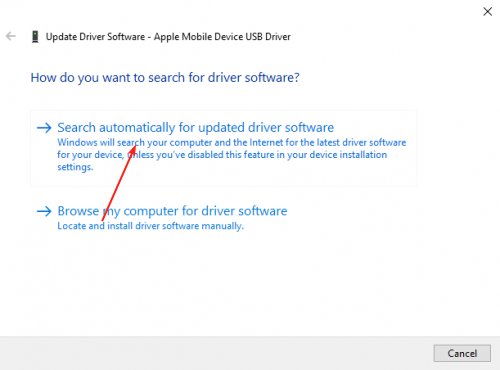
3. Iš naujo įdiekite tvarkyklę
- Pataikykite Windows raktas, tipas Įrenginių tvarkytuvė paieškos juostoje ir spustelėkite Atviras.

- Eikite į Universal Serial Bus įrenginiai ir spustelėkite, kad išplėstumėte.

- Raskite savo Apple vairuotojas, spustelėkite jį dešiniuoju pelės mygtuku ir pasirinkite Pašalinkite.
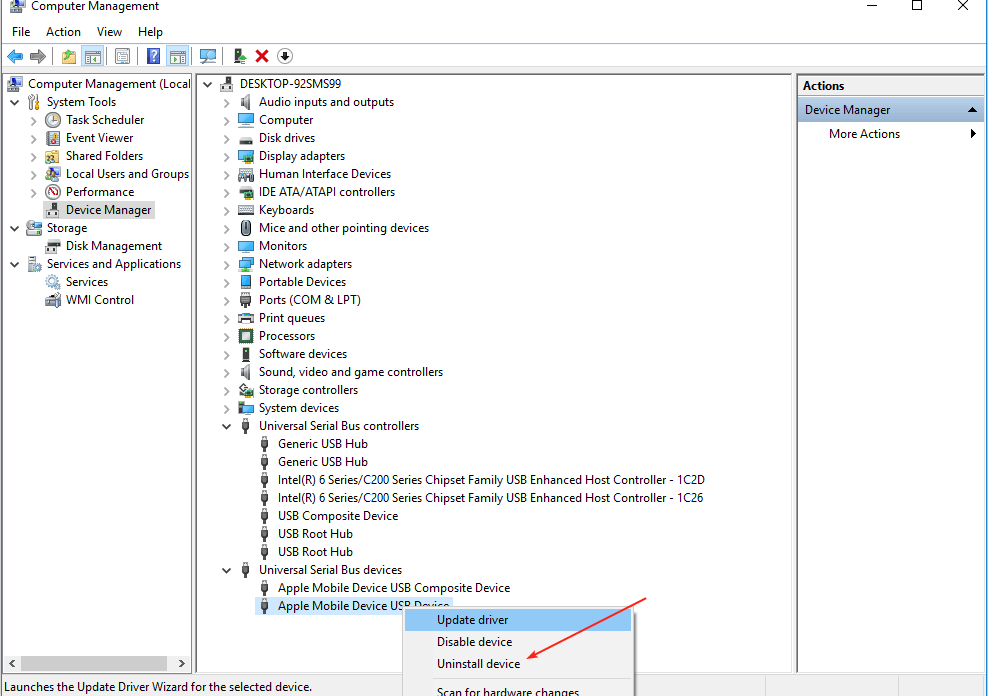
- Patvirtinti Pašalinkite kitame pasirodžiusiame patvirtinimo laukelyje ir paleiskite kompiuterį iš naujo.
- Tvarkyklės bus automatiškai įdiegtos iš naujo.
Tai gana paprastas būdas, ypač tiems vartotojams, kurie neįsivaizduoja, iš kokios tvarkyklės pasirinkti, kai pateikiamas sąrašas.
- Pakeiskite Notepad šriftą, stilių ir dydį sistemoje „Windows 11“.
- 3 būdai, kaip blokuoti prieigą prie interneto konkrečioms programoms sistemoje „Windows 11“.
- 4 būdai, kaip ištaisyti „LiveKernelEvent 144“ klaidą sistemoje „Windows 11“.
Lengviausias būdas įdiegti Apple USB tvarkyklę sistemoje Windows yra naudoti a tvarkyklės atnaujinimo įrankis. Nors tai nėra pats patogiausias būdas, jis tikrai yra aiškiausias ir paprasčiausias.
Aukščiau aprašyti metodai gali padėti jums tapti vairuotoju, tačiau negarantuojama, kad jis bus tinkamas. Internete ieškodami tvarkyklių galite patekti į nepatikimas svetaines ir atsisiųsite kenkėjišką programą, o ne numatytą tvarkyklę.
Outbyte Driver Updater yra tvarkyklių atnaujinimo programa, padedanti nustatyti, atsisiųsti ir įdiegti įrenginiui reikalingas tvarkykles. Jis nuskaito jūsų kompiuterį, ar nėra pasenusių tvarkyklių, tada pateikia jums geriausią atitiktį.

„Outbyte“ tvarkyklės naujinimo priemonė
Gaukite naujausius savo kompiuterio tvarkyklių naujinius naudodami vieną patikimiausių įrankių.Yra tiek daug daugiau, ką galite padaryti naudodami „Apple“ įrenginius, pvz peržiūrėti „Apple“ nuotraukas „Windows“ kompiuteriuose. Kol vis dar esate čia, nepamirškite perskaityti mūsų rekomendacijos iOS emuliatoriai kad ir jūs galėtumėte mėgautis visomis pribloškiančiomis iPhone funkcijomis Windows įrenginyje.
Žemiau esančiame komentarų skyriuje praneškite mums, kokį metodą naudojote atsisiųsdami USB tvarkykles ir savo pasirinkimo priežastį.